Hur man tar bort Snapchat Story på Android och iPhone
Miscellanea / / November 29, 2023
Snapchat är välkänt för sitt korta Snap-format, som låter användare kommunicera med hjälp av ett foto eller 60 sekunders video. Du kan också dela dessa Snaps eller lägg till foton med kamerarullar i din Snapchat-story. Och om du vill kan du också radera din Snapchat-berättelse för att förhindra att andra ser den.
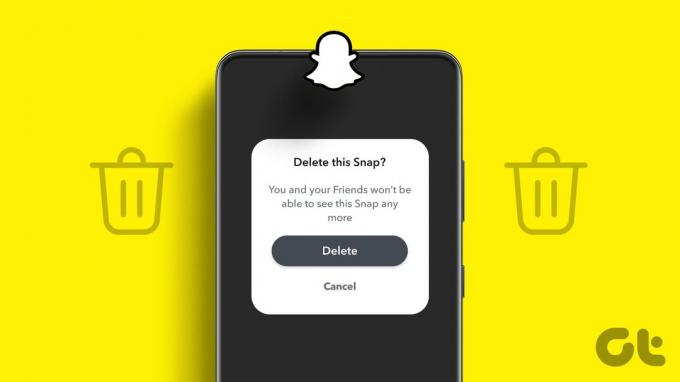
Du kan lägga upp offentliga berättelser som alla kan se eller, om du letar efter något diskret, skapa en privat berättelse som bara kan ses av din nära familj och vänner. Men oavsett vilken typ av Story du skapar, kommer den att finnas kvar på Snapchat i 24 timmar. Om du vill att den ska försvinna innan dess, så här raderar du den manuellt.
Ta bort en berättelse från Snapchat på Android och iPhone
När du använder Snapchat kan du radera din berättelse oavsett om den är offentlig eller privat. Dessutom kan du också radera berättelser som skickats till andra via personlig chatt. Men om du har laddat upp flera Snaps till din Story måste du ta bort dem för att radera hela Story individuellt.
För mer information, här är en steg-för-steg titt.
1. Från profilsidan
Steg 1: Öppna Snapchat-appen på din mobil.
Steg 2: Tryck sedan på din bitmoji eller berättelseikon.
Steg 3: När din profilsida öppnas, gå till avsnittet Mina berättelser och tryck länge på berättelsen du vill ta bort.
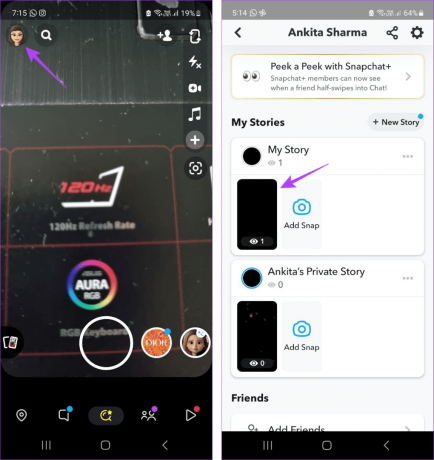
Steg 4: Tryck sedan på Ta bort Snap.
Steg 5: Tryck på Ta bort för att bekräfta.
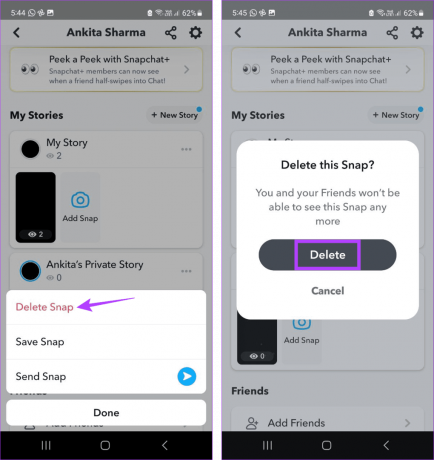
Detta kommer att radera Snapchat Story. Det kommer inte längre att vara tillgängligt för andra på Snapchat.
2. Från Story
Steg 1: Öppna Snapchat-mobilappen. I det övre vänstra hörnet trycker du på din bitmoji eller berättelseikon.
Steg 2: Rulla ned till avsnittet Mina berättelser och tryck på berättelsen du vill ta bort.
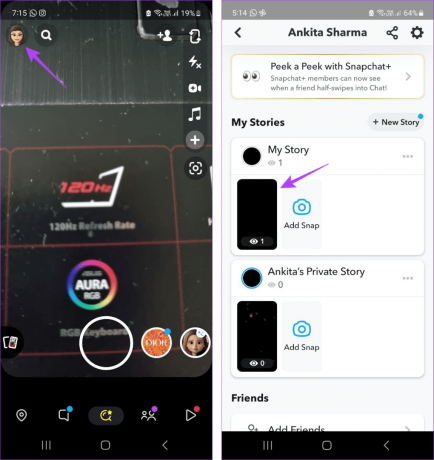
Steg 3: I det övre högra hörnet trycker du på ikonen med tre punkter. Tryck nu på Ta bort.
Steg 4: Tryck sedan på Ta bort igen för att bekräfta.
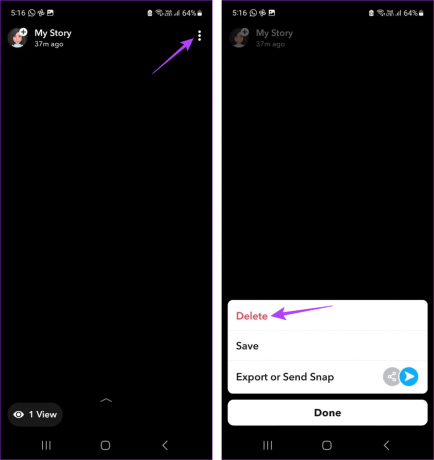
Detta kommer omedelbart att radera din offentliga berättelse på Snapchat. Du kan också använda den här metoden för att ta bort privata berättelser. Eller, om du vill göra det från själva profilsidan, fortsätt till nästa avsnitt.
3. För privat berättelse
Steg 1: Öppna Snapchat-mobilappen och tryck på din bitmoji- eller berättelseikon i det övre vänstra hörnet.
Steg 2: Gå till avsnittet Privat berättelse och tryck på ikonen med tre punkter.

Steg 3: Klicka här på Ta bort berättelse.
Steg 4: Tryck sedan på Ta bort för att bekräfta.
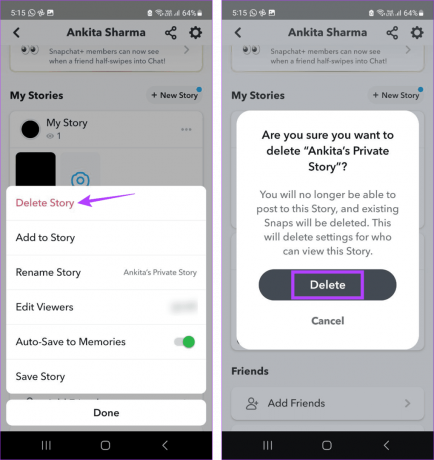
Detta kommer att radera den privata Snapchat Story. Observera att det här alternativet kanske inte är tillgängligt för offentliga berättelser på Snapchat.
4. Från chattfönstret
Steg 1: Öppna Snapchat-mobilappen och tryck på chattikonen längst ner.
Steg 2: När chattfönstret öppnas, tryck på den relevanta kontakten.
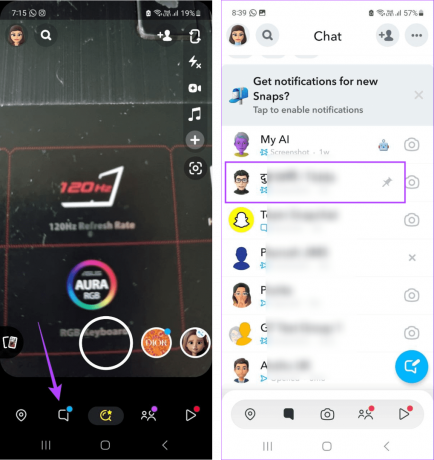
Steg 3: Gå nu till relevant berättelse och tryck länge på den.
Steg 4: När alternativen visas trycker du på Ta bort.

Steg 5: Tryck sedan på Ta bort chatt.
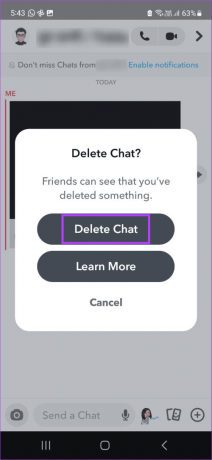
Detta tar bort berättelsen från chattfönstret. Däremot kommer Snapchat att skicka ett meddelande till de andra användarna och informera dem om att en Snap har raderats.
Kan du återställa en raderad Snapchat-berättelse på Android och iPhone
Även om möjligheten att ta bort en berättelse på Snapchat är praktisk, kan det finnas tillfällen då du vill spara snappen eller videon för framtida användning. Men en gång raderad är en berättelse för alltid borta. I det här fallet kan du spara din Snapchat-story innan du tar bort den eller aktivera autospara.
Så här gör du.
1. Spara det innan du raderar
Steg 1: Öppna Snapchat-mobilappen och tryck på din Snapchat Story-ikon eller bitmoji.
Steg 2: Tryck sedan på den relevanta berättelsen.
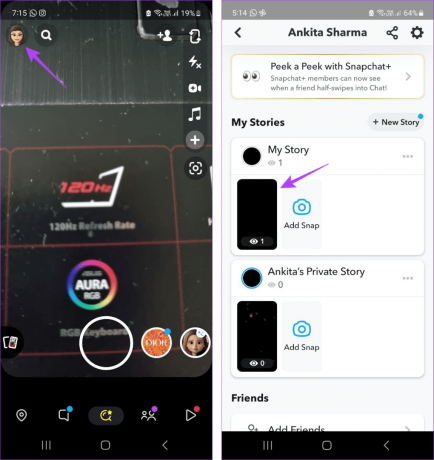
Steg 3: I det övre högra hörnet trycker du på ikonen med tre punkter.
Steg 4: Från menyalternativen, tryck på Spara.
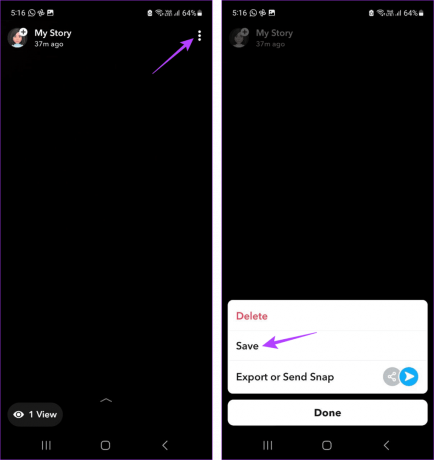
Detta kommer att spara berättelsen på din enhet. Upprepa dessa steg för alla andra Snap du vill spara från din Snapchat Story.
2. Genom minnen
Steg 1: Öppna Snapchat och tryck på Story-ikonen eller bitmoji.
Steg 2: Gå till avsnittet Mina berättelser och tryck på ikonen med tre punkter.
Steg 3: Slå här på växeln för "Spara automatiskt i minnen". Tryck sedan på Klar.
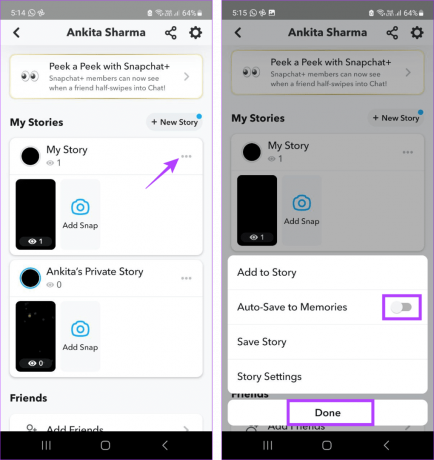
Detta kommer automatiskt att spara alla dina Snaps till dina minnen på Snapchat. Du kan använda den här metoden för privata berättelser också. Dina för närvarande upplagda Snaps kanske inte sparas. I det här fallet använder du metoden ovan för att spara dem först och sedan manuellt radera dem efter behov.
Kan du ta bort din Snapchat-berättelse via webbappen
Medan du kan lägga till Snaps till din Snapchat-berättelse via Snapchat webbapplikation, du kan inte använda den för att radera sagda berättelse. Det betyder att du måste lita på Snapchat-mobilappen för att radera eller spara dina berättelser på Snapchat. Här hoppas att Snapchat kommer att lägga till den här funktionen till sin webbapp snart.
Vanliga frågor för att ta bort din Snapchat-berättelse
Ja, när du väl öppnar din Snapchat Story kan du se en ögonikon med antalet visningar. När du trycker på den ser du vem som har sett den. När du är klar kan du fortsätta att ta bort berättelsen från Snapchat.
Ja, om du har sparat berättelsen tidigare kan du lägga upp den igen på Snapchat.
Snapchat kommer bara att meddela andra om du tar bort din berättelse från chattfönstret. Annars kommer Snapchat att radera berättelsen utan att skicka några aviseringar.
Medan Snapchat omedelbart försöker ta bort en berättelse när användaren har tagit bort den, kan det bli förseningar om den andra användaren använder en äldre version av appen eller har problem med sin internetanslutning. I det här fallet kan historien vara tillgänglig lite längre på den andra användarens enhet men inte på din Snapchat-profil.
Nej, du kan inte ta bort någon annans Snapchat Story utan tillgång till deras konto. Du kan dock ta bort dig själv från en Snapchat-berättelse postat av någon annan.
Hantera dina Snapchat-berättelser
Snapchat Stories är ett utmärkt sätt att uttrycka dig själv. Att ladda upp fel Snap bör dock inte förstöra det roliga. Så vi hoppas att den här artikeln hjälpte dig att förstå hur du tar bort en Snapchat-berättelse. Dessutom, om du är en vanlig Snapchatter men nyligen missade en dag, kolla vår guide och få tillbaka din surt förvärvade Snapchat Streak.
Senast uppdaterad den 27 november 2023
Ovanstående artikel kan innehålla affiliate-länkar som hjälper till att stödja Guiding Tech. Det påverkar dock inte vår redaktionella integritet. Innehållet förblir opartiskt och autentiskt.

Skriven av
En författare i hjärtat, Ankita tycker om att utforska och skriva om teknik, särskilt Android-, Apple- och Windows-enheter. Medan hon började som manus och copywriter, drog hennes stora intresse för den digitala världen henne mot teknik, och med GT har hon hittat sin passion i att skriva om och förenkla teknikvärlden för andra. Vilken dag som helst kan du fånga henne fastkedjad vid sin bärbara dator, hålla deadlines, skriva manus och titta på program (vilket språk som helst!).



